Ce qu'il faut savoir
- Vous pouvez installer PowerToys de quatre manières différentes. Vous pouvez utiliser le fichier exécutable de la page GitHub , utiliser le Microsoft Store ou utiliser le gestionnaire de packages Windows soit à partir de l' invite de commande , soit à partir de PowerShell .
- L'installation de PowerToys à partir du Microsoft Store est le moyen le plus simple, mais si vous préférez l'installer à l'aide d'un fichier .EXE, choisissez l'option GitHub.
- Si vous rencontrez des problèmes avec les deux options ci-dessus, envisagez d'installer powerToys à partir de CMD ou PowerShell.
Microsoft PowerToys est comme un couteau suisse pour les geeks de Windows ! Il s'agit d'un ensemble d'outils intéressants qui rendent Windows plus amusant et plus facile à utiliser. Considérez-le comme un module complémentaire suralimenté pour les professionnels de Windows et ceux qui aiment bricoler !
Donc, si vous recherchez des outils capables de rationaliser votre flux de travail et de vous aider à être plus efficace, vous voudrez peut-être essayer PowerToys. Voici toutes les façons d’installer PowerToys sur votre PC.
Qu’est-ce que PowerToys ?
Depuis le début de Windows 10, PowerToys est le coffre à jouets ultime pour ceux qui aiment bricoler. Et devine quoi? Les choses bougent toujours avec Windows 11. La boîte magique de Microsoft peut transformer ces tâches ardues en un jeu d'enfant. Vous voulez renommer des milliards de fichiers ou réduire un tas de photos ? PowerToys vous soutient.
Et il y a plus ! Avec des éléments tels que Text Extractor et Mouse Utilities, c'est comme donner à votre Windows et à vos gadgets des super pouvoirs supplémentaires. Cool, non ? Je parie que vous avez hâte de tenter votre chance et de voir de quoi parle tout ce buzz, n'est-ce pas ? Plongeons-nous et faisons fonctionner PowerToys sur votre plate-forme Windows 10 ou 11 !
Connexe : Comment extraire du texte sur le système d'exploitation Windows
Quelle méthode devez-vous utiliser pour installer PowerToys et pourquoi ?
Nous vous recommandons d'utiliser le Microsoft Store pour obtenir et installer PowerToys sur votre PC. Il s'agit d'un processus transparent et, de plus, vous donne la possibilité de mettre à jour automatiquement les PowerToys si les mises à jour automatiques sont activées dans les paramètres du Microsoft Store. Vous pouvez également désinstaller PowerToys plus rapidement à l'avenir si nécessaire, et l'installation de l'application à l'aide de cette méthode ne prend que quelques clics simples.
Connexe : Comment modifier les fichiers du registre avec l'aperçu du registre dans Windows PowerToys
Si vous ne savez pas comment télécharger et installer PowerToys sur votre PC, nous vous recommandons d'utiliser le Microsoft Store. Si cela ne fonctionne pas pour vous, vous pouvez essayer de télécharger le fichier .EXE depuis Github. Si aucune de ces options ne fonctionne, vous pouvez également essayer d'utiliser CMD ou PowerShell, qui sont respectivement les méthodes 3 et 4 ci-dessous.
Examinons chacune de ces méthodes et comment vous pouvez les utiliser pour installer PowerToys sur votre PC.
4 façons d'installer PowerToys sur Windows 11 ou 10
Comme indiqué ci-dessus, voici les quatre façons d'installer Microsoft PowerToys sur un PC Windows.
Méthode 1 : utiliser le Microsoft Store
Vous pouvez utiliser le Microsoft Store pour télécharger et installer très facilement PowerToys sur votre PC. L'installation de PowerToys à partir du Microsoft Store présente également des avantages, notamment la possibilité d'obtenir des mises à jour automatiques via le Microsoft Store. Voici comment installer PowerToys depuis le Microsoft Store sur votre PC. Commençons.
Cliquez sur le lien ci-dessous sur votre PC et vous serez redirigé vers la page Microsoft Store pour PowerToys.
![Comment installer PowerToys sur un PC Windows [4 méthodes expliquées] Comment installer PowerToys sur un PC Windows [4 méthodes expliquées]](/resources3/r1/image-1496-0914194523918.png)
Cliquez maintenant sur Installer sur votre gauche.
![Comment installer PowerToys sur un PC Windows [4 méthodes expliquées] Comment installer PowerToys sur un PC Windows [4 méthodes expliquées]](/resources3/r1/image-4810-0914194525289.png)
Et c'est tout! PowerToys va maintenant être téléchargé et installé sur votre PC.
Méthode 2 : Utilisation de l'exécutable de GitHub
L'utilisation de l'exécutable de GitHub est de loin l'un des moyens les plus simples d'installer PowerToys sur votre PC. Suivez les étapes ci-dessous pour vous aider dans le processus.
Visitez ce lien dans votre navigateur préféré et téléchargez la version appropriée de PowerToys pour votre PC.
Maintenant, double-cliquez et lancez l'exécutable une fois qu'il a été téléchargé.
Ensuite, cliquez et cochez la case J'accepte les termes et l'accord de licence en bas.
Cliquez maintenant sur Options si vous souhaitez choisir où PowerToys est installé sur votre PC.
Cliquez sur Parcourir pour choisir où PowerToys est installé.
Sélectionnez votre emplacement préféré et cliquez sur OK une fois que vous avez terminé.
Cliquez à nouveau sur OK en bas.
Cliquez maintenant sur Installer .
Enfin, cliquez sur Fermer une fois PowerToys installé sur votre PC.
Et c'est ainsi que vous pouvez utiliser l'exécutable de la page GitHub pour installer PowerToys sur votre PC.
Méthode 3 : utilisation du gestionnaire de packages Windows à partir de l'invite de commande
Le gestionnaire de packages Windows est un autre moyen d'installer PowerToys sur votre PC. Vous pouvez utiliser cet utilitaire pour installer des applications à partir de l'invite de commande ou de PowerShell. Suivez les étapes ci-dessous pour utiliser le Gestionnaire de packages Windows dans l'invite de commande afin d'installer PowerToys sur votre PC.
Visitez ce lien sur votre PC et vous serez redirigé vers la page Microsoft Store pour le gestionnaire de packages Windows.
![Comment installer PowerToys sur un PC Windows [4 méthodes expliquées] Comment installer PowerToys sur un PC Windows [4 méthodes expliquées]](/resources3/r1/image-2986-0914194527561.png)
Cliquez sur Installer si l'application n'est pas installée sur votre PC. Cliquez sur Mettre à jour si vous avez une mise à jour en attente pour le gestionnaire de packages Windows.
![Comment installer PowerToys sur un PC Windows [4 méthodes expliquées] Comment installer PowerToys sur un PC Windows [4 méthodes expliquées]](/resources3/r1/image-3753-0914194530835.png)
Une fois Windows Package Manager installé, fermez le Microsoft Store et appuyez sur Windows + Rpour lancer Exécuter .
![Comment installer PowerToys sur un PC Windows [4 méthodes expliquées] Comment installer PowerToys sur un PC Windows [4 méthodes expliquées]](/resources3/r1/image-3170-0914194532470.png)
Tapez maintenant ce qui suit et appuyez Ctrl + Shift + Entersur votre clavier.
cmd
![Comment installer PowerToys sur un PC Windows [4 méthodes expliquées] Comment installer PowerToys sur un PC Windows [4 méthodes expliquées]](/resources3/r1/image-6561-0914194537644.png)
Ensuite, tapez la commande suivante et appuyez sur Entrée pour installer PowerToys sur votre PC.
winget install Microsoft.PowerToys --source winget
![Comment installer PowerToys sur un PC Windows [4 méthodes expliquées] Comment installer PowerToys sur un PC Windows [4 méthodes expliquées]](/resources3/r1/image-5081-0914194538450.png)
PowerToys va maintenant être téléchargé et installé sur votre PC.
![Comment installer PowerToys sur un PC Windows [4 méthodes expliquées] Comment installer PowerToys sur un PC Windows [4 méthodes expliquées]](/resources3/r1/image-4672-0914194540545.png)
Une fois le processus terminé, utilisez la commande suivante pour fermer l'invite de commande.
exit
![Comment installer PowerToys sur un PC Windows [4 méthodes expliquées] Comment installer PowerToys sur un PC Windows [4 méthodes expliquées]](/resources3/r1/image-9335-0914194543578.png)
Et c'est ainsi que vous pouvez utiliser le gestionnaire de packages Windows à partir de l'invite de commande pour télécharger et installer PowerToys sur votre PC.
Méthode 4 : utilisation du gestionnaire de packages Windows à partir de PowerShell
Vous pouvez également utiliser le gestionnaire de packages Windows de PowerShell pour obtenir et installer PowerToys sur votre PC. Suivez les étapes ci-dessous pour vous aider à faire de même sur votre PC.
Visitez ce lien et vous serez redirigé vers la page Microsoft Store du gestionnaire de packages Windows.
![Comment installer PowerToys sur un PC Windows [4 méthodes expliquées] Comment installer PowerToys sur un PC Windows [4 méthodes expliquées]](/resources3/r1/image-2986-0914194527561.png)
Cliquez sur Installer si le gestionnaire de packages Windows n'est pas installé sur votre PC. Cliquez sur Mettre à jour si une mise à jour en attente est disponible sur votre PC.
![Comment installer PowerToys sur un PC Windows [4 méthodes expliquées] Comment installer PowerToys sur un PC Windows [4 méthodes expliquées]](/resources3/r1/image-3753-0914194530835.png)
Une fois le gestionnaire de packages installé ou mis à jour, appuyez sur Windows + Rpour lancer Exécuter .
![Comment installer PowerToys sur un PC Windows [4 méthodes expliquées] Comment installer PowerToys sur un PC Windows [4 méthodes expliquées]](/resources3/r1/image-3170-0914194532470.png)
Tapez maintenant ce qui suit et appuyez Ctrl + Shift + Entersur votre clavier.
powershell
![Comment installer PowerToys sur un PC Windows [4 méthodes expliquées] Comment installer PowerToys sur un PC Windows [4 méthodes expliquées]](/resources3/r1/image-5720-0914194546595.png)
PowerShell va maintenant être lancé en tant qu'administrateur sur votre PC. Utilisez la commande ci-dessous pour télécharger et installer PowerToys sur votre PC.
winget install Microsoft.PowerToys --source winget
![Comment installer PowerToys sur un PC Windows [4 méthodes expliquées] Comment installer PowerToys sur un PC Windows [4 méthodes expliquées]](/resources3/r1/image-3065-0914194547400.png)
PowerToys va maintenant être téléchargé et installé sur votre PC.
![Comment installer PowerToys sur un PC Windows [4 méthodes expliquées] Comment installer PowerToys sur un PC Windows [4 méthodes expliquées]](/resources3/r1/image-3690-0914194548701.png)
Une fois PowerToys installé, utilisez la commande suivante pour fermer PowerShell.
exit
![Comment installer PowerToys sur un PC Windows [4 méthodes expliquées] Comment installer PowerToys sur un PC Windows [4 méthodes expliquées]](/resources3/r1/image-3281-0914194550796.png)
Et c'est ainsi que vous pouvez utiliser le gestionnaire de packages Windows de PowerShell pour obtenir et installer PowerToys sur votre PC.
Nous espérons que cet article vous a aidé à obtenir et à installer facilement PowerToys sur votre PC. Si vous rencontrez des problèmes ou avez d'autres questions, n'hésitez pas à nous contacter en utilisant la section commentaires ci-dessous.
EN RAPPORT

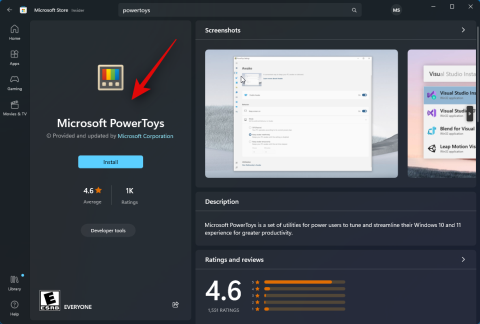
![Comment installer PowerToys sur un PC Windows [4 méthodes expliquées] Comment installer PowerToys sur un PC Windows [4 méthodes expliquées]](/resources3/r1/image-1496-0914194523918.png)
![Comment installer PowerToys sur un PC Windows [4 méthodes expliquées] Comment installer PowerToys sur un PC Windows [4 méthodes expliquées]](/resources3/r1/image-4810-0914194525289.png)
![Comment installer PowerToys sur un PC Windows [4 méthodes expliquées] Comment installer PowerToys sur un PC Windows [4 méthodes expliquées]](/resources3/r1/image-2986-0914194527561.png)
![Comment installer PowerToys sur un PC Windows [4 méthodes expliquées] Comment installer PowerToys sur un PC Windows [4 méthodes expliquées]](/resources3/r1/image-3753-0914194530835.png)
![Comment installer PowerToys sur un PC Windows [4 méthodes expliquées] Comment installer PowerToys sur un PC Windows [4 méthodes expliquées]](/resources3/r1/image-3170-0914194532470.png)
![Comment installer PowerToys sur un PC Windows [4 méthodes expliquées] Comment installer PowerToys sur un PC Windows [4 méthodes expliquées]](/resources3/r1/image-6561-0914194537644.png)
![Comment installer PowerToys sur un PC Windows [4 méthodes expliquées] Comment installer PowerToys sur un PC Windows [4 méthodes expliquées]](/resources3/r1/image-5081-0914194538450.png)
![Comment installer PowerToys sur un PC Windows [4 méthodes expliquées] Comment installer PowerToys sur un PC Windows [4 méthodes expliquées]](/resources3/r1/image-4672-0914194540545.png)
![Comment installer PowerToys sur un PC Windows [4 méthodes expliquées] Comment installer PowerToys sur un PC Windows [4 méthodes expliquées]](/resources3/r1/image-9335-0914194543578.png)
![Comment installer PowerToys sur un PC Windows [4 méthodes expliquées] Comment installer PowerToys sur un PC Windows [4 méthodes expliquées]](/resources3/r1/image-5720-0914194546595.png)
![Comment installer PowerToys sur un PC Windows [4 méthodes expliquées] Comment installer PowerToys sur un PC Windows [4 méthodes expliquées]](/resources3/r1/image-3065-0914194547400.png)
![Comment installer PowerToys sur un PC Windows [4 méthodes expliquées] Comment installer PowerToys sur un PC Windows [4 méthodes expliquées]](/resources3/r1/image-3690-0914194548701.png)
![Comment installer PowerToys sur un PC Windows [4 méthodes expliquées] Comment installer PowerToys sur un PC Windows [4 méthodes expliquées]](/resources3/r1/image-3281-0914194550796.png)






